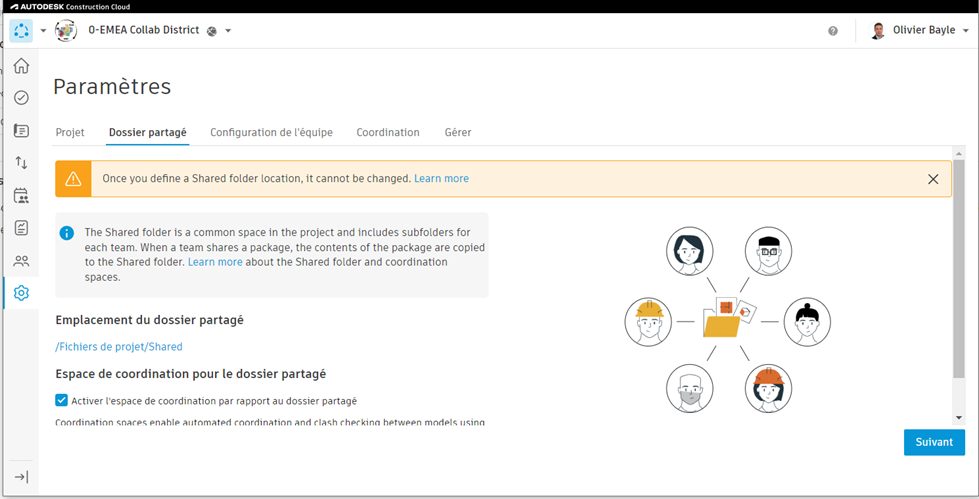
Il y a quelques semaines, l’équipe de développement Autodesk BIM Collaborate PRO a complété les préférences du service de collaboration en coédition. Dans cet article, je vous invite à les explorer avec moi.
1- L’onglet « Dossier partagé » :
Dans la mécanique Autodesk BIM Collaborate Pro, ce dossier permet d’échanger des documents de façon simple, horodaté et sécurisé.
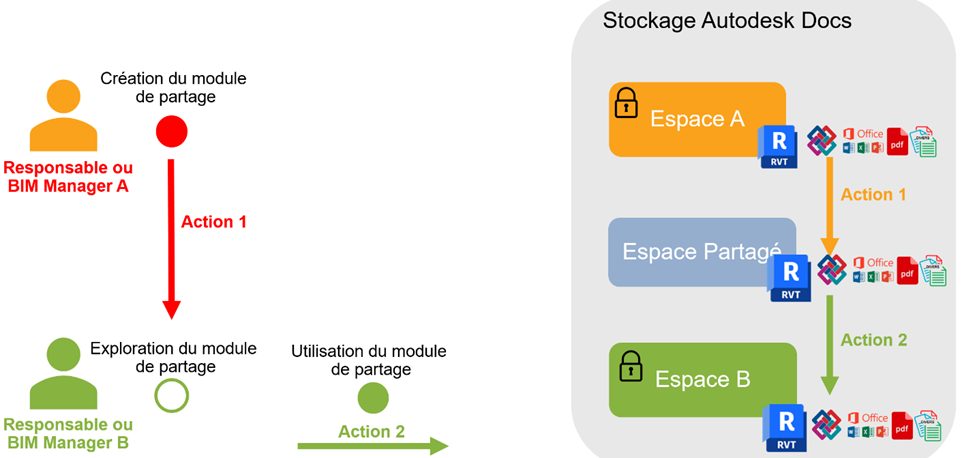
L’interface Autodesk Docs propose les options suivantes :
1- Emplacement du dossier partagé : c’est ici que vous allez pouvoir spécifier le répertoire d’échange des documents. Si vous l’avez déjà défini, en cliquant sur le lien bleu vous serez redirigé vers l’espace de stockage.
Attention : une fois l’emplacement de partage défini, il est impossible de le modifier.
2 – Définition de l’espace de partage comme espace de coordination : cela permet de rendre accessible tous les documents de cet espace au service Autodesk BIM Collaborate afin de réaliser des analyses de synthèses et de collisions (plus d’information dans cet article Village BIM).
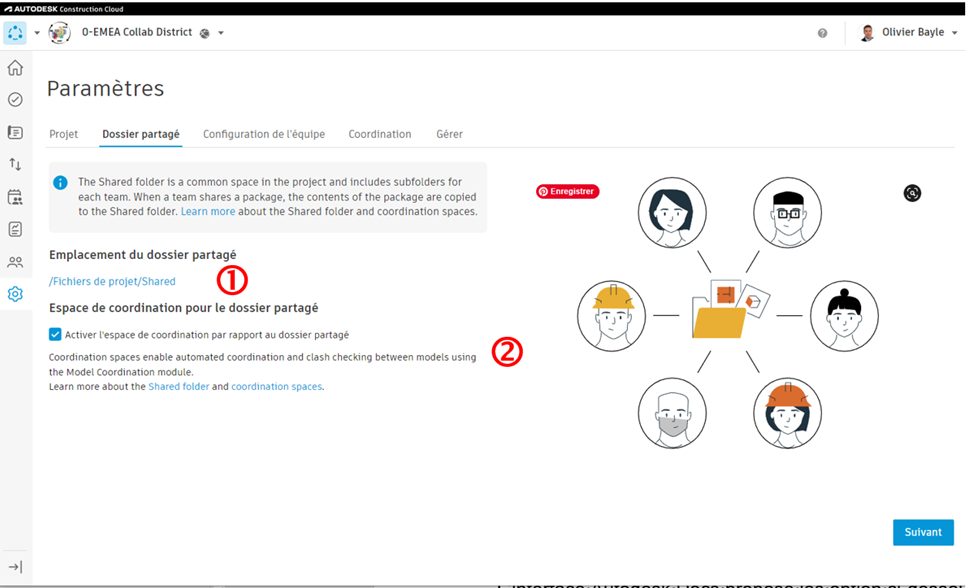
2- L’onglet « Configuration de l’équipe » :
L’onglet « Configuration de l’équipe » permet de :
- Créer de nouvelles équipes : entrez le nom d’une nouvelle «équipe puis cliquez sur le bouton « Ajouter »
- En activant la case à coche de l’équipe, vous pouvez gérer les membres de l’équipe incluant leurs droits et également la possibilité de la désactiver
- En cliquant sur « Tous » vous pouvez inclure tous les sous-dossiers (valeur par défaut) ou sélectionner une liste de sous-dossiers (« Sous-ensemble ») dans lesquels les fichiers seront vus par l’équipe

4- Planifier la publication : possibilité d’automatiser les publications hebdomadaires (Jour et heure)
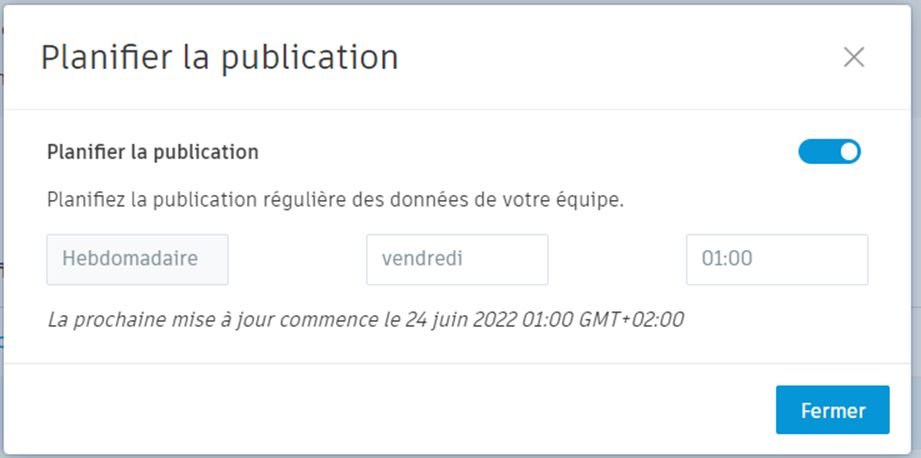
5- Gestion des membres des équipes : vous pouvez gérer les membres de chaque équipe ainsi que leurs droits

3- L’onglet « Coordination » :
Dans cette partie, en cliquant sur le bouton radio « Créer » cela permet de transformer le répertoire de l’équipe en espace de collaboration.
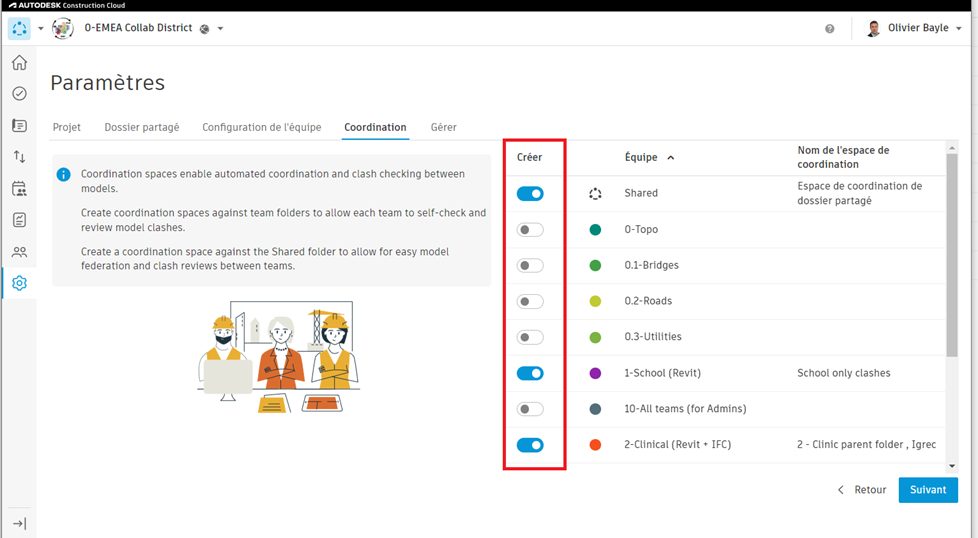
Nota : vous pouvez définir un nom pour l’espace de coordination différent de l’équipe. Dans ce cas, attention à la cohérence de la gestion.
4- L’onglet « Gérer » :
Dans l’onglet « Gérer », vous avez la possibilité :
- D’utiliser un gabarit (prise en charge des détails pour les niveaux et les phases)
- De prendre en charge l’affichage des fichiers au format DWG (attention aux performances)
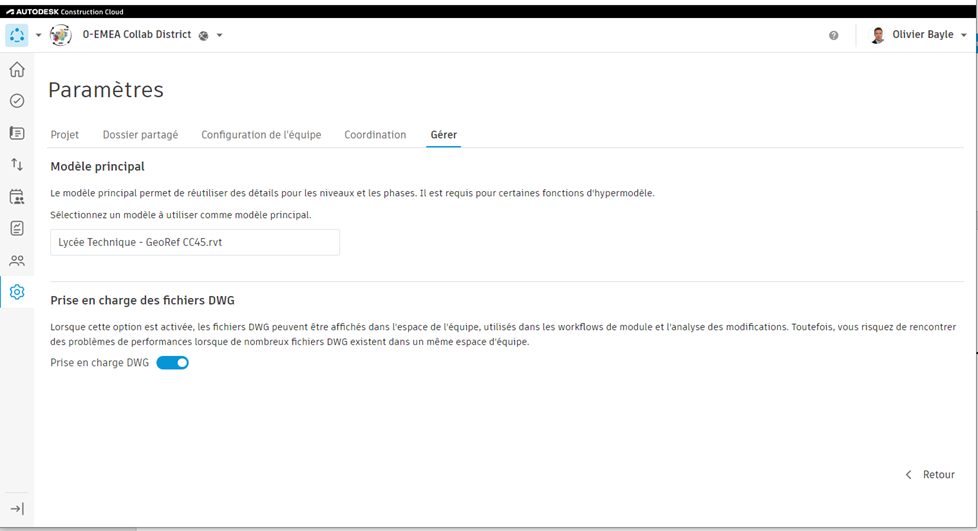
Pour les projets BIM 360 Design, vous pouvez également exporter votre gabarit à partir du projet au format JSON et le modifier à l’aide d’un éditeur de texte.
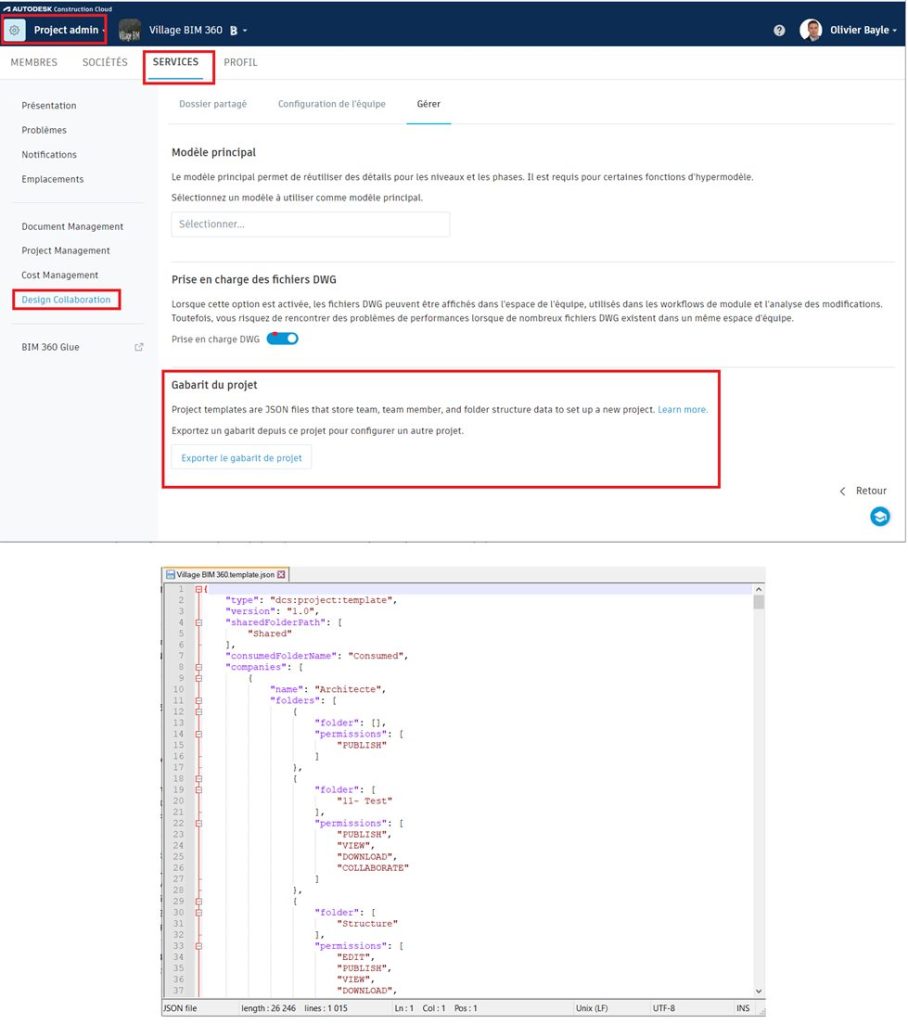
Attention : la modification des fichiers de projet requièrt une maîtrise des fichiers texte au format JSON.